Die 13 besten Plugins zum Klonen oder Duplizieren der WordPress-Site 2022
Veröffentlicht: 2022-08-05Nachfolgend finden Sie die besten Plugins, um Ihre WordPress-Site auf einfachste Weise zu klonen oder zu duplizieren.
Möchten Sie Ihrer Website ein neues Gesicht geben und einige spezielle Funktionen hinzufügen? Du willst Neues ausprobieren, ein bisschen variieren und dann so gut wie möglich perfektionieren? Haben Sie Angst, dass Sie es vermasseln und auf einer kaputten Website landen könnten? Wäre es nicht schön, dorthin zurückzukehren, wo Sie angefangen haben, bevor Sie es vermasselt haben?
Sie können genau das tun, wenn Sie Ihre Website klonen und eine Kopie davon sicher aufbewahren können. Sie können es später abrufen und bei Bedarf erneut verwenden. Kopieren Sie Ihre gesamte Website – Ordner, Dateien, Datenbanken und alles – bevor Sie versuchen, Änderungen vorzunehmen. Dies wird als Klonen oder Duplizieren Ihrer Website bezeichnet. Der Klon wird eine exakte Kopie des Originals sein, ohne fehlende Teile und alle Links funktionieren einwandfrei.
Warum sollten Sie eine Website duplizieren? Du möchtest vielleicht
- um Ihre Website von einem Server auf einen anderen zu verschieben.
- von einem lokalen Entwicklungsprojekt auf einen Live-Server oder umgekehrt zu wechseln.
- eine Testumgebung oder einen Staging-Server, um einige Änderungen auszuprobieren.
- um Ihre Website einfach zu sichern.
- eine Kopie für ein ähnliches Projekt.
Sie können die Website manuell oder mithilfe eines Plugins kopieren. Das manuelle Duplizieren einer Website ist ein langwieriger Copy-Paste-Prozess, der Ihre produktive Zeit in Anspruch nimmt. Es kann jedoch eine gute Idee sein, dies einmal zu tun, um die ganze Arbeit, die das Plugin für Sie erledigt, besser zu verstehen. Um eine Datei manuell zu duplizieren und an einem neuen Ort zu installieren, müssen Sie
- Erstellen Sie am neuen Speicherort eine leere Datenbank.
- Geben Sie der neuen Datenbank einen Namen.
- Füllen Sie die Anmeldedaten für die Datenbank aus und notieren Sie sie, einschließlich Benutzer und Berechtigungen für die Benutzer.
- Suchen Sie den Export auf dem alten Server und exportieren Sie alle Dateien.
- find import in der neuen Datenbank und importiere alle Dateien.
- Bearbeiten Sie alle Datenbankverweise so, dass sie auf den neuen Speicherort verweisen.
- Verbinden Sie sich mit dem neuen Server und ziehen Sie alle Ihre Dateien per FTP von der alten Website.
- Ändern Sie alle URLs, um den neuen Standort widerzuspiegeln.
- Konfigurieren Sie die Domäneneinstellungen.
Entwickler müssen dies viele Male tun, aber es ist umständlich, es wiederholt zu tun. Hier können Ihnen die Plugins eine echte Hilfe sein. Plugins können mit wenig Aufwand beliebig viele Kopien der Website erstellen. Sich wiederholende Aufgaben werden alle erledigt. Entwickler können eine Vorlage zur späteren Verwendung für verschiedene Clients erstellen. Dies kann besonders für große Websites nützlich sein.
Bei vielen Plugins müssen Sie eine andere Website erstellen, auf der Ihre geklonte Website gespeichert werden kann. Sie sollten die folgenden Informationen über die neue Website bereithalten:
- den Namen der neuen Domäne
- die MySQL-Datenbankdetails
- die FTP-Anmeldedaten
Wenn Sie eine Kopie bereit haben, sollten Sie, nachdem Sie diese Details eingegeben und auf die Schaltfläche Klonen geklickt haben, es sich zur Gewohnheit machen, zu Ihrem Admin-Panel zu gehen, um die Änderungen an den Permalinks zu speichern. Dadurch wird sichergestellt, dass Ihre Links ordnungsgemäß funktionieren.
Lassen Sie uns nun einen Blick auf einige beliebte Plugins werfen, die Ihnen dabei helfen.
Bestes Plus zum Klonen und Duplizieren von WordPress-Websites
1. All-in-One-WP-Migration
Wie die meisten Plugins auf dieser Liste kann All-in-One WP Migration ein einfaches Backup Ihrer Dateien erstellen. Es klont auch Ihre Website und installiert sie an einem neuen Ort. Sie müssen an beiden Enden ein WordPress-Plugin installieren, bevor Sie mit der Migration beginnen. Die Plugin-Oberfläche ist einfach zu bedienen und Sie können alles auf Ihrer Website klonen – Dateien, Datenbanken, Designs und Plugins.
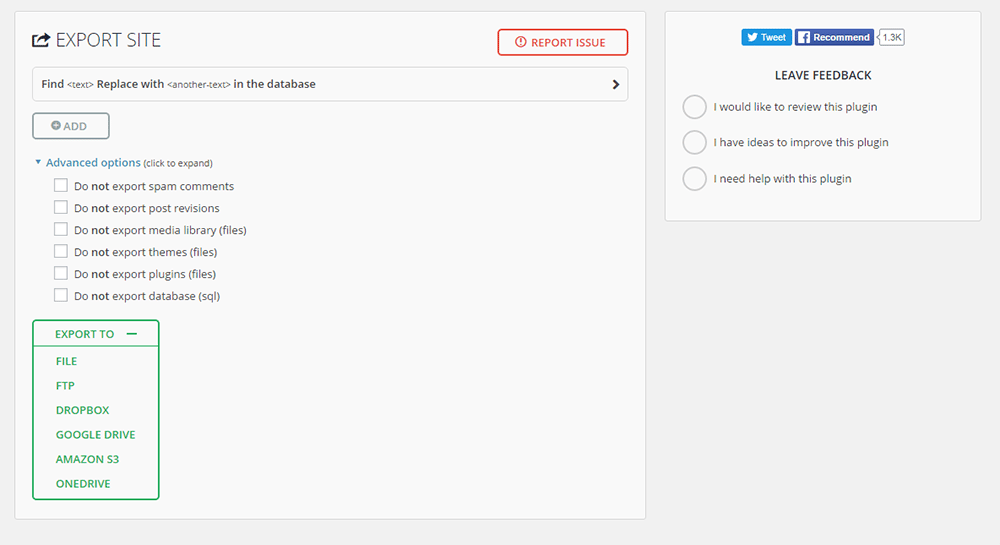
Der Bildschirm fordert Sie auf, die Datenbankzeichenfolgen zu ersetzen, Inhalte auszuschließen, die Sie nicht behalten möchten, und ein Ziel für Ihre neu kopierten Dateien auszuwählen. Sie können die Dateien per Drag & Drop an den neuen Speicherort ziehen oder den Speicherort auswählen, von dem sie importiert werden sollen. Daten werden in 3-Sekunden-Blöcken importiert und exportiert. Dies hilft, etwaige Zeitüberschreitungen aufgrund von Größenbeschränkungen zu überwinden.
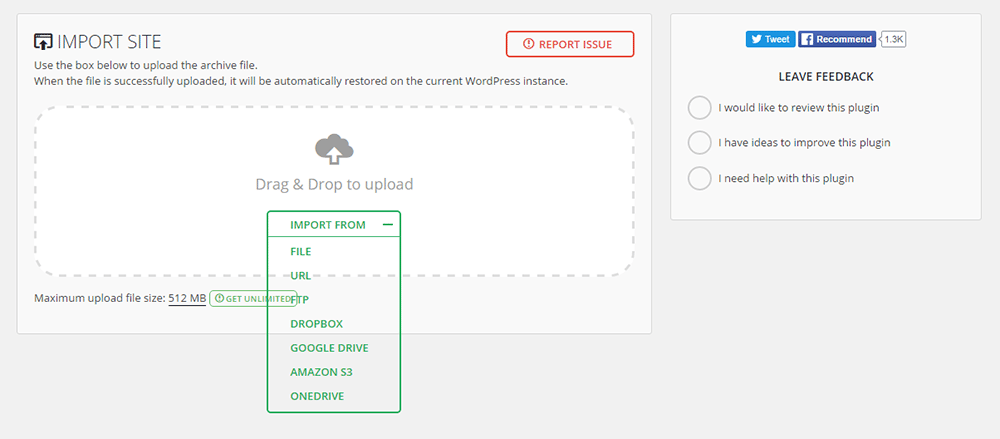
Sobald Sie dies getan haben, müssen Sie sich zurücklehnen und auf den Abschluss des Importvorgangs warten. Wenn dies abgeschlossen ist, melden Sie sich auf der neuen Website an und speichern Sie die Permalinks. Das Plugin kann mit serialisierten Daten kompetent umgehen, und Sie müssen sich nicht mit den URLs herumschlagen. Alle Datenbankreferenzen werden automatisch geändert. Es ist kostenlos, aber für einige Funktionen müssen Sie Add-Ons erwerben.
Die vielen Premium-Add-Ons unterstützen eine höhere Datei-Upload-Größe und ermöglichen den Export und die Speicherung an zusätzlichen Orten wie Amazon S3, Dropbox, Google Drive. OneDrive und viele andere. Add-Ons helfen auch bei der Migration von Multisites. Mit dieser Erweiterung können Sie die gesamte Website oder einen Teil davon migrieren.
Dieses Plugin hat über 2 Millionen aktive Benutzer und ist damit nicht nur das beliebteste Migrations-Plugin, sondern auch eines der beliebtesten Plugins, das jemals veröffentlicht wurde.
Mehr Infos / Herunterladen
2. Kopierer
Duplicator ist ein großartiges Plugin zum Erstellen eines einfachen Backups und zum Migrieren Ihrer Website. Sowohl kostenlose als auch kostenpflichtige Versionen sind verfügbar. Die kostenlose Version enthält den Migrationsassistenten. Wenn Sie über begrenzte technische Kenntnisse verfügen, raten die Autoren, zumindest für die erste Verwendung dieses Plugins professionelle Hilfe in Anspruch zu nehmen.

Sie können Ihre Dateien und Ordner an einen neuen Speicherort verschieben und von dort abrufen. Das Plugin scannt die gesamte Website und packt sie mit wenigen Klicks ordentlich in Pakete. Am Ende dieses Pakets finden Sie eine ZIP-Archivdatei, die Ihre gesamte Website und eine Installationsdatei enthält. Sie können alle Dateien und Verzeichnisse sowie die gesamte Datenbank von WordPress archivieren, aber Sie können auch Teile davon ausschließen.
Verschieben Sie die Archiv- und Installationsdateien an einen beliebigen Ort Ihrer Wahl – einen lokalen Host, einen neuen Server oder einen bestimmten externen Speicher. Sie können dann über einen Browser auf die Installationsdatei zugreifen und die erneute Bereitstellung starten. Die Installationsdatei extrahiert alle Ihre Dateien und erstellt eine Kopie der Datenbank. Danach werden durch Klicken auf die Schaltfläche Aktualisieren alle URLs aktualisiert.
Die Premium-Version kann Multisite-Migration und geplante Backups handhaben. Benutzerdefiniertes Suchen, Ersetzen und Sichern an zusätzlichen Speicherorten wie Google Drive, Dropbox und FTP sind möglich. Sie können auch benutzerdefinierte Vorlagen erstellen, um Ihre Systemeinstellungen schneller zu replizieren. Wenden Sie benutzerdefinierte Filter an und wählen Sie aus, was Sie sichern möchten. Wenn Sie möchten, können Sie nur die Datenbank sichern.
Preisgestaltung
Ein einjähriges Abonnement kostet Sie 39 bis 119 US-Dollar, mit ermäßigten Verlängerungsgebühren. Das Plugin bietet auch eine 30-tägige Geld-zurück-Garantie.
Mehr Infos / Herunterladen
3. WP-Datenbank migrieren
WP Migrate DB kopiert Ihre Datenbankinstallation von einer Website auf eine andere. Sie müssen dieses Plugin sowohl am ursprünglichen Speicherort als auch auf dem Zielserver installieren und aktivieren. Sie können Daten ausschließen, die Sie nicht behalten möchten.
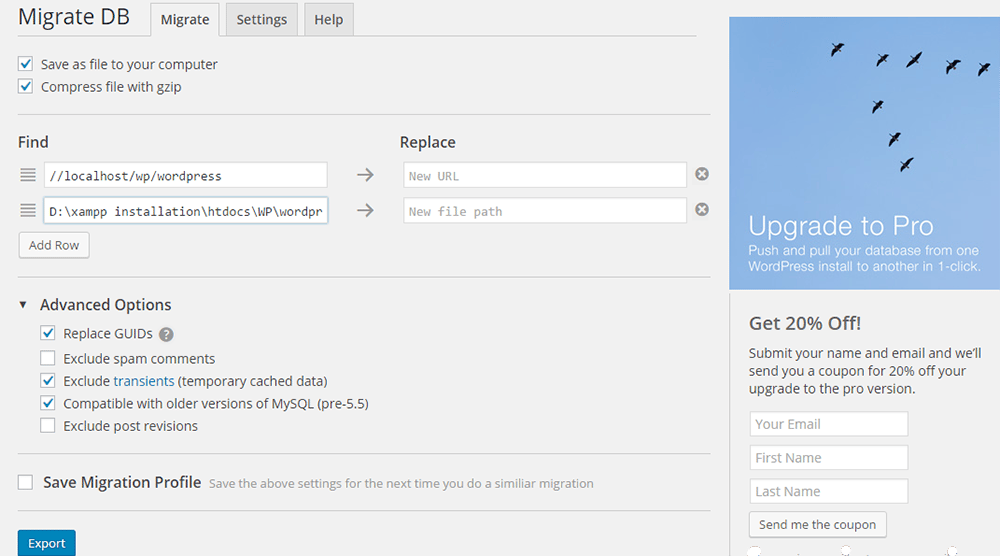
Am neuen Speicherort müssen Sie die Dateien mit phpMyAdmin importieren. Geben Sie die neue Adresse und den Dateipfad in das Plugin ein, das auf der aktuellen Website installiert ist. Die Dateien werden dann gezippt und auf Ihrem Computer gespeichert, bereit für den Export.
Mit diesem Plugin ist nur eine Datenbankmigration möglich. Es kann serialisierte Daten verarbeiten, indem es Zeichenfolgen identifiziert und eine Suchen-und-Ersetzen-Aufgabe für sie ausführt. Mit diesem Plugin können Sie Dateien von zwei verbundenen Sites übertragen und ziehen. Sie können dies über das Backend von WordPress tun.
WP DB Picing migrieren
Wenn Sie Ihre gesamte Website klonen möchten, müssen Sie auf die Premium-Versionen dieses Plugins upgraden. Das Starterpaket (Personal) für 90 US-Dollar reicht jedoch nicht aus. Um das volle Potenzial des Plugins auszuschöpfen, müssen Sie sich die teureren Pakete ansehen, die zwischen 199 und 1.000 US-Dollar liegen. Diese beinhalten Unterstützung für mehrere Standorte, vorrangigen E-Mail-Support und Updates für ein Jahr.
Mehr Infos / Herunterladen
4. FastDup
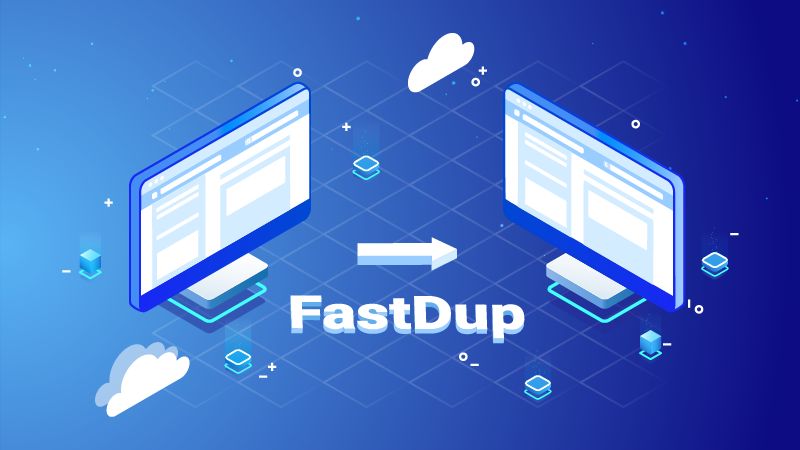
Die WordPress-Migration könnte für Sie kompliziert sein, wenn Sie Dateien manuell kopieren, an einen neuen Ort verschieben und live schalten. Aber mit FastDup kann das Duplizieren einer WordPress-Seite einfacher sein, als Sie denken!
FastDup hilft Ihnen, Backups Ihrer gesamten Website oder nur der Datenbank zu erstellen. Es sind auch Vorlagen verfügbar, mit denen Sie festlegen können, welche Dateien Sie einbeziehen und welche ausschließen möchten. Das spart viel Zeit und erspart Ihnen den regelmäßigen Migrationskampf.
Obwohl FastDup ein neues Kind in diesem Bereich ist, besteht es aus Innovationstechniken hinter dieser sauberen UI/UX. Nach der Aktivierung des Plugins wissen Sie einfach, was zu tun ist und wo Sie klicken müssen.
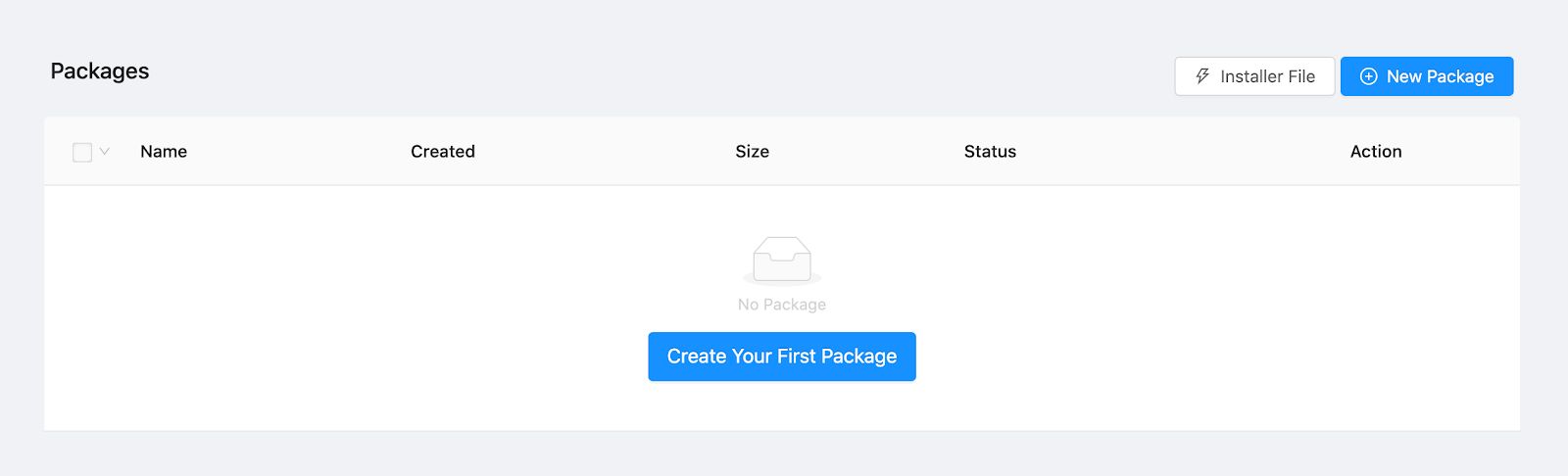
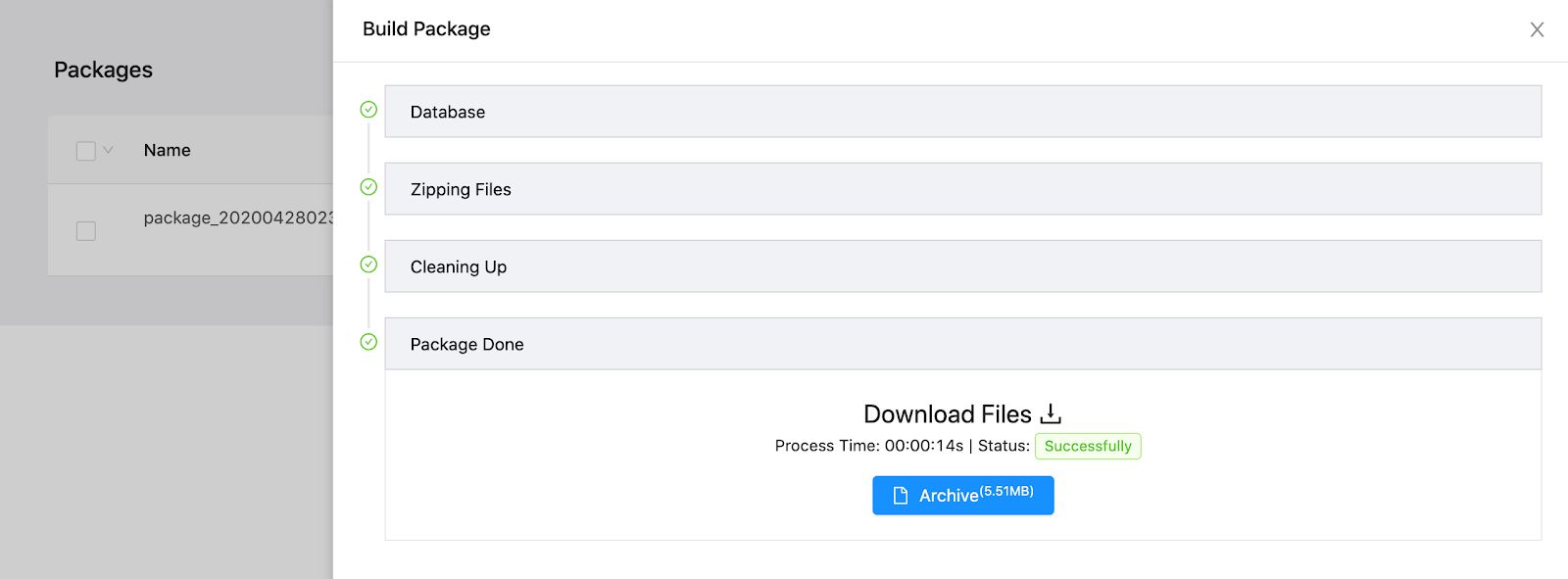
FastDup hat dank dieser neuen Codierungstechnologien eine vielversprechende Roadmap mit neuen Funktionen, die bald veröffentlicht werden.
Hauptmerkmale:
- Mehrere Vorlagen
- Schnelle Migration
- Bessere UI/UX
- Glatt und einfach zu bedienen
Mehr Infos / Herunterladen
5. Aufwind Plus
Updraft Plus ist mit über 700.000 aktiven Installationen (entspricht der von Duplicator) und einer Bewertung von 4,9 Sternen zweifellos ein beliebtes Plugin zum Klonen einer Website. Es dient in erster Linie zum Erstellen von Backups, aber die Premium-Versionen können auch zum Klonen und Migrieren verwendet werden.
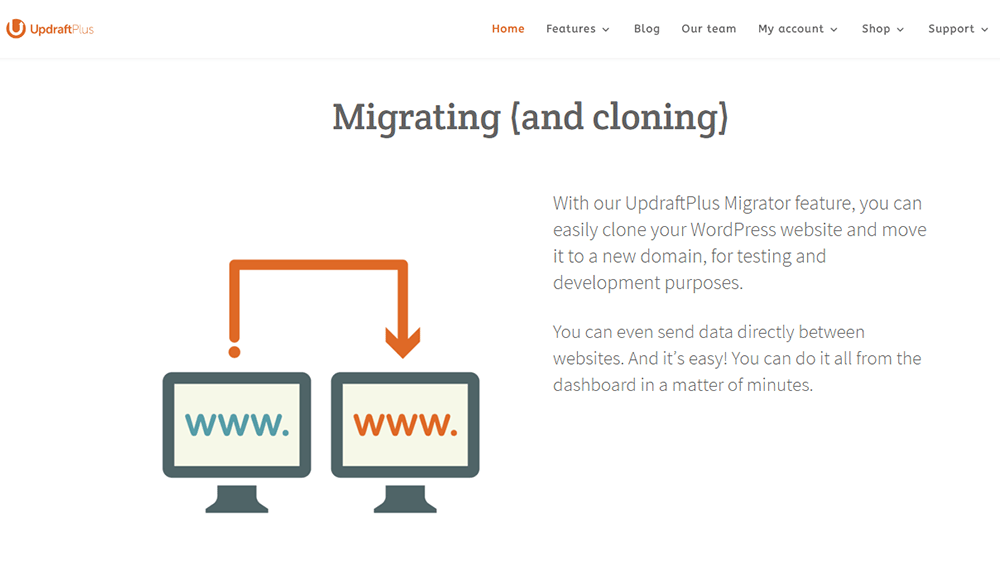
Sichern Sie Ihre Dateien und Datenbanken zu unterschiedlichen Zeiten. Schließen Sie Dateien aus, die Sie beim Sichern nicht behalten möchten. Sie können Ihre Backups auch so planen, dass sie automatisch durchgeführt werden. Teilen Sie größere Websites in mehrere Archive auf und setzen Sie fehlgeschlagene Uploads fort. Stellen Sie selektiv und automatisch von einer gesicherten Version wieder her. URLs müssen nicht manuell geändert werden.

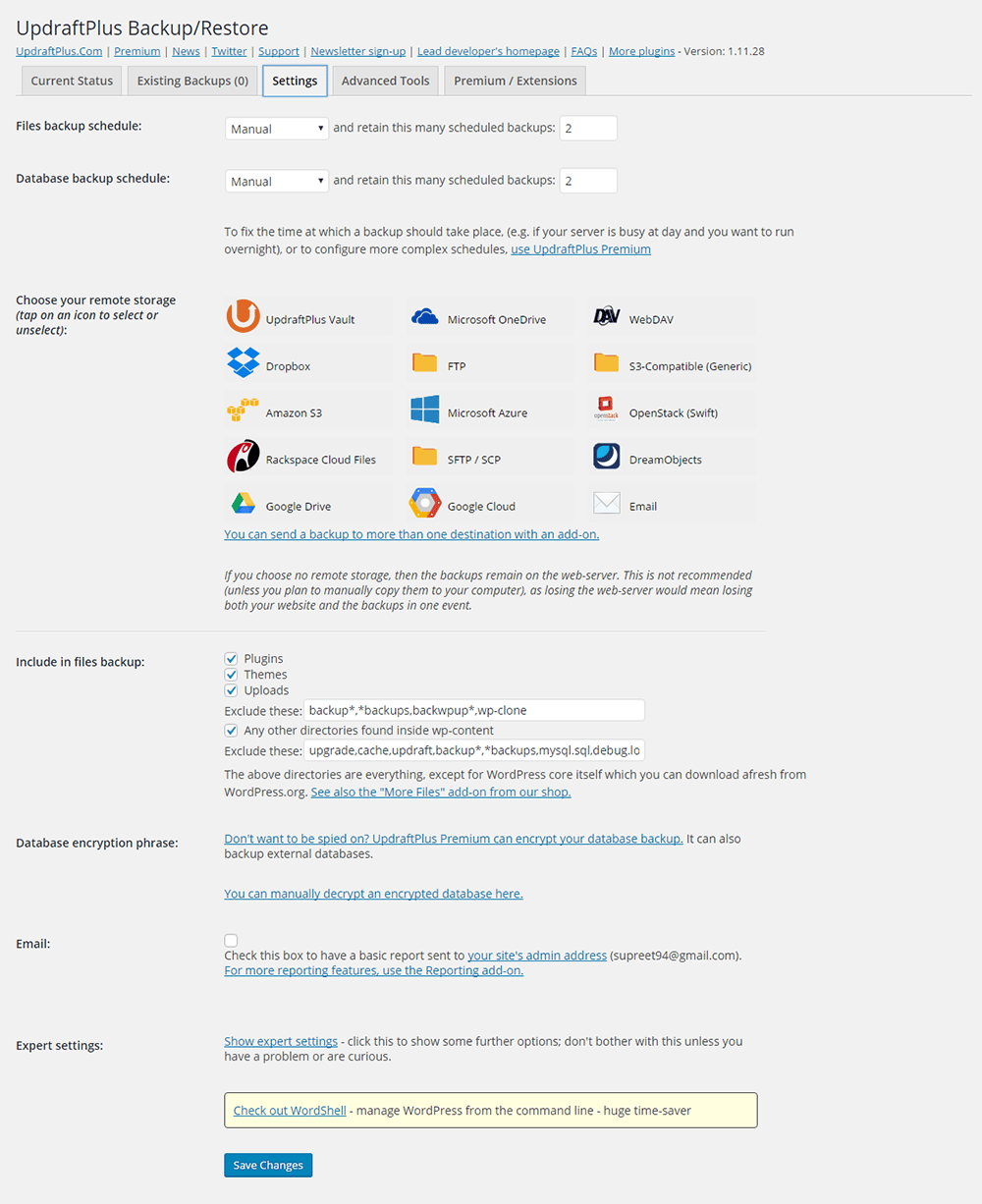
Updraft Plus-Preise
Die Premium-Version unterstützt Migration und Multisite-Kompatibilität. Es bietet auch zusätzliche Speicheroptionen, und Sie können die Sicherungsversionen verschlüsseln. Kaufen Sie die Premium-Pakete für 70 $, 95 $ und 145 $. Sie bieten fast die gleichen Funktionen, aber die Anzahl der Websites, die verwendet werden können, variiert.
Mehr Infos / Herunterladen
6. Backup-Buddy
Backup Buddy ist ein reines Premium-Plugin. Es ist ein einfaches Migrationstool, das sich auch gut als Klontool eignet. Die Seite „Wiederherstellen/Migration“ ist der Ausgangspunkt für Ihren Klonvorgang. Backup Buddy gibt Ihnen eine vollständige Version Ihres WordPress in einem ZIP-Dateiformat.
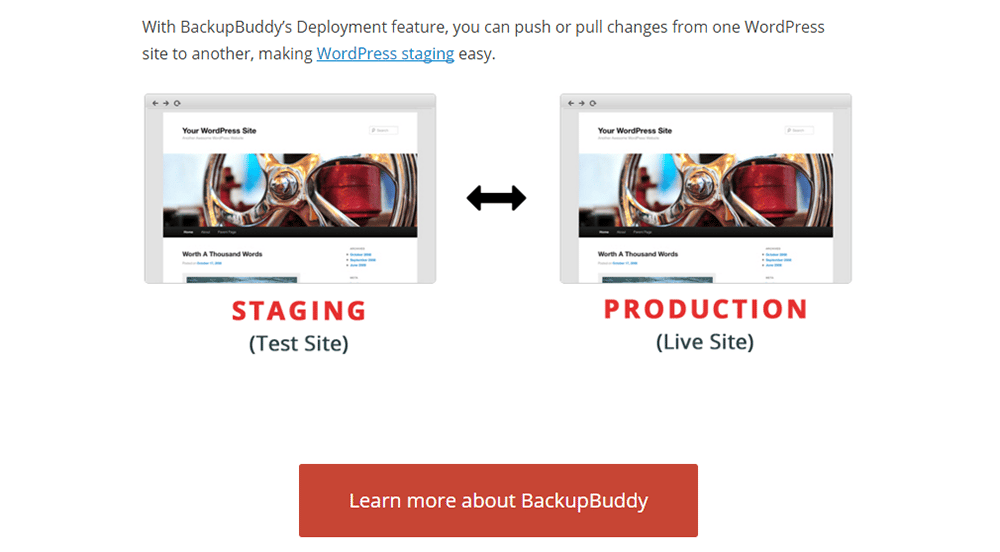
Sichern Sie nur die Datenbank oder führen Sie eine vollständige Sicherung durch. Planen Sie automatische Sicherungen. Richten Sie verschiedene Profile für verschiedene Backups ein, damit Sie mit der gewünschten Version arbeiten können.
Laden Sie das ImportBuddy-Skript auf Ihren Computer herunter. Laden Sie als Nächstes die Sicherungs-ZIP-Datei von derselben Seite herunter, auf der sich Ihre Sicherungen befinden. Wenn Sie es an einen anderen Ort auf demselben Server verschieben, können Sie es einfach kopieren oder in htdocs oder einen Ordner einfügen. Sie können dafür ein Unterverzeichnis verwenden.
Erstellen Sie eine neue Datenbank und geben Sie beim Importieren die Anmeldeinformationen ein. Sie können dann direkt von Ihrem WordPress-Admin aus auf einen anderen Server wechseln. Alle URLs werden ersetzt.
Wenn Sie an einen anderen Ort exportieren, verwenden Sie FTP. Laden Sie es in ein Stammverzeichnis hoch. Anschließend können Sie den hochgeladenen Inhalt mit einem Browser öffnen. Folgen Sie mit Ihrem Passwort der Reihe von Klicks, wie auf dem Bildschirm angegeben, und geben Sie die URL und die neuen Datenbankeinstellungen ein. Testen Sie, ob die Website erfolgreich am neuen Standort installiert wurde, indem Sie den angezeigten Link aufrufen. Lassen Sie danach die Bereinigung zu und entfernen Sie die beim Klonen verwendeten temporären Dateien.
Mit Backup Buddy können Sie Dateien problemlos zwischen der Staging-Umgebung und dem Produktionsstandort verschieben und ziehen. Dies ist besonders nützlich für Entwickler. Multisites werden jedoch nicht unterstützt.
Backup Buddy-Preise
Verschiedene Pakete von Backup Buddy sind zu Preisen erhältlich, die von 80 $ pro Jahr bis zu einer lebenslangen Zahlung von 297 $ reichen.
Mehr Infos / Herunterladen
7. WP verwalten
ManageWP ist nicht wirklich ein Plugin. Es ist ein WordPress-Wartungsdienst, der Ihnen hilft, alle Ihre WordPress-Sites von einem einzigen Dashboard aus zu verwalten. Es kann mit riesigen Datenbanken umgehen und URLs in serialisierten Daten nach dem Klonen ersetzen. Eine neue WordPress-Installation ist erforderlich.
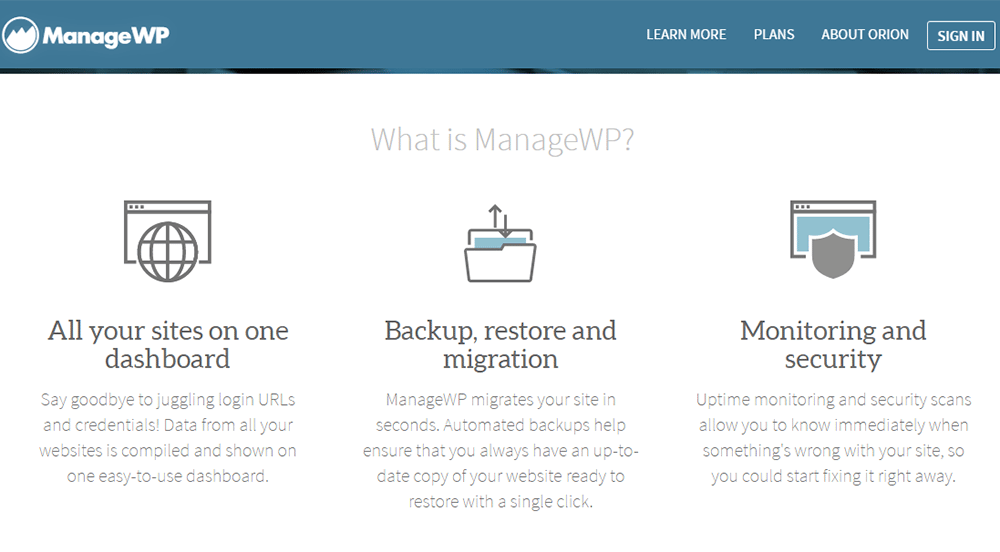
ManageWP handhabt das Klonen von Multisite-Installationen nicht. Es enthält auch detaillierte Tutorials, die Sie durch das Klonen und die Migration führen.
Verwalten Sie WP-Preise
Der Klon- oder Migrationsassistent ist nur in den Professional- und Business-Paketen enthalten. Diese Pakete kosten Sie 2,4 $ pro Monat und 4,8 $ pro Monat. Für 0,80 $ pro Monat kann das Standardpaket lediglich eine Website sichern und wiederherstellen.
Mehr Infos / Herunterladen
8. Doppelter Beitrag
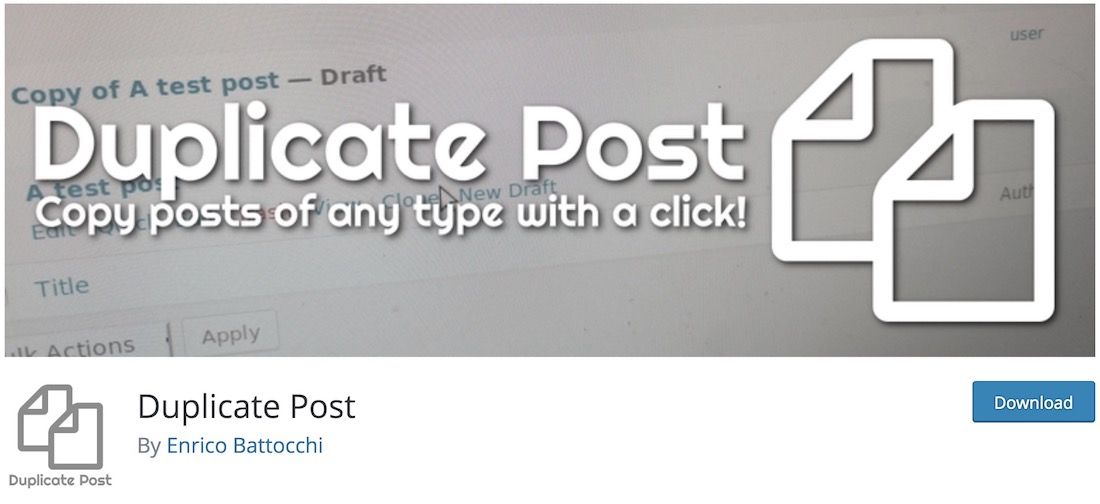
Duplicate Post – daher der Name – ermöglicht es Ihnen, jeden gewünschten Beitrag zu duplizieren. Es ist ziemlich einfach, da es keine Kenntnisse erfordert, um es verwenden zu können. Mit diesem kostenlosen WordPress-Plugin können Sie den gewünschten Beitrag duplizieren oder klonen und ihn als Entwurf zur weiteren Bearbeitung und Verbesserung speichern. Zu Ihrer Information erlaubt dieses Plugin auch das Duplizieren von Seiten.
Sobald Sie sich im Admin-Bereich befinden, sehen Sie eine Option zum Klonen des gewünschten Beitrags direkt unter dem Titel (erscheint beim Überfahren mit der Maus). Wenn Sie außerdem daran interessiert sind, mehrere Beiträge zu klonen, können Sie auch die Massenfunktion verwenden. Außerdem wird beim Bearbeiten eine neue Funktion im Beitrag angezeigt, die Sie sogar direkt in einen neuen Entwurf kopieren können.
Mehr Infos / Herunterladen
9. Seite duplizieren
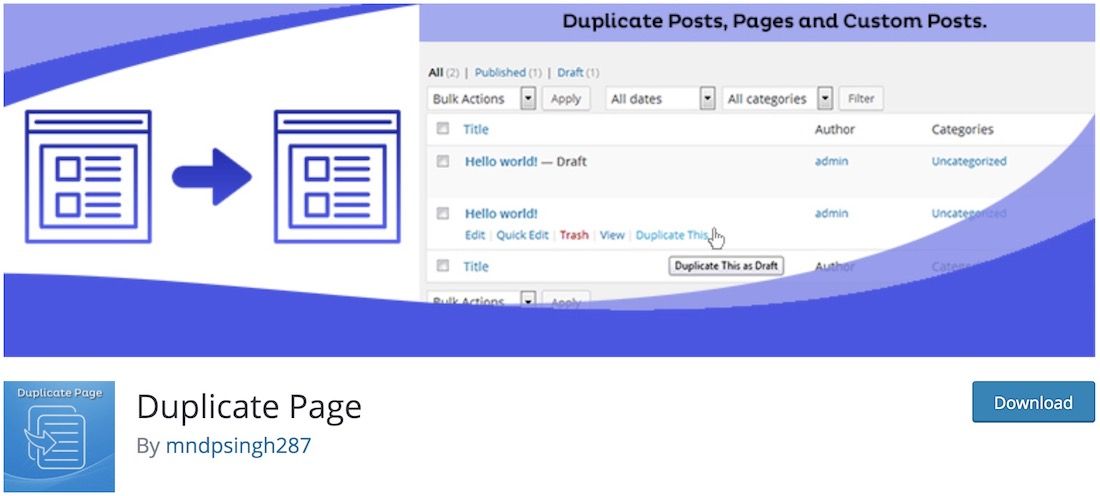
Ein ziemlich ähnliches Plugin im Vergleich zum vorherigen, das Ihnen das schnelle Duplizieren von Posts, benutzerdefinierten Posts und Seiten ermöglicht. Natürlich mit nur einem Klick! Duplicate Page Plugin macht Sie sofort los und bietet Ihnen die Möglichkeit, so viele neue Duplikate zu erstellen, wie Sie möchten. Darüber hinaus können Sie das Duplikat als Entwurf, Privat, Öffentlich oder Ausstehend festlegen. Die Optionen sind direkt an Ihren Fingerspitzen.
Sobald Sie das Plugin installiert und aktiviert haben, wird es in der Kategorie Einstellungen im linken Menü Ihres Admin-Bereichs angezeigt. Von da an können Sie verschiedene Parameter für die Funktionsweise des Duplicate Page-Plugins festlegen und von dort aus fortfahren. Sie können auch Benutzerrollen festlegen, die die Funktion verwenden können, wie z. B. nur Administrator, Redakteur, Autor usw.
Mehr Infos / Herunterladen
10. WP-Staging
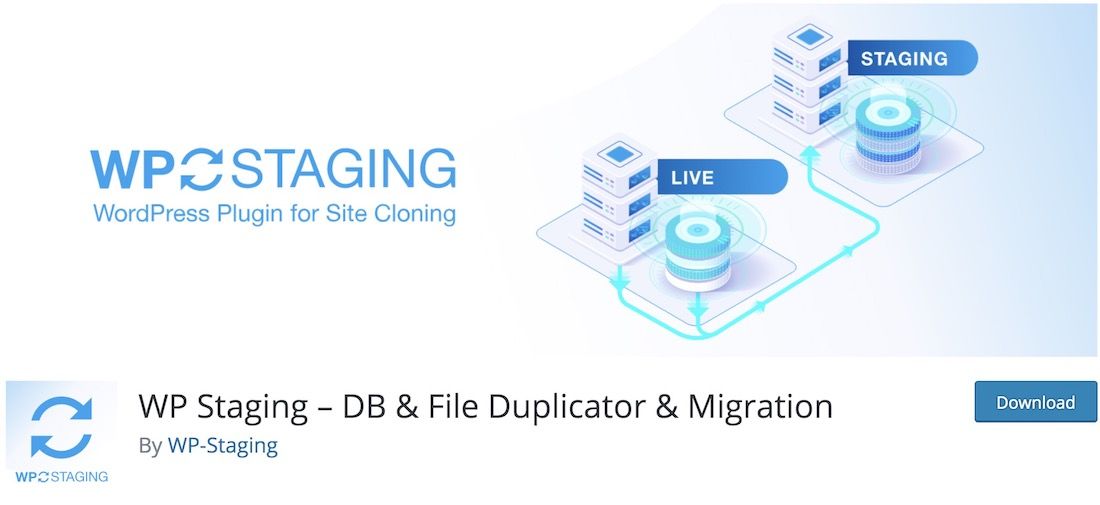
Während einige Plugins Ihnen das Klonen und Duplizieren von Beiträgen und Seiten anbieten, bieten Ihnen andere die Möglichkeit, eine Kopie Ihrer gesamten Website zu erstellen. Für letzteres möchten Sie WP Staging verwenden. Es ist ein einfaches und leistungsstarkes Tool, das kleine und große Websites problemlos handhabt. Abhängig von der Größe Ihrer Website können Sie natürlich mit längeren oder kürzeren Zeiten rechnen, die zum Klonen Ihrer Seite benötigt werden. Das macht WP Staging aber ohnehin im Hintergrund.
Darüber hinaus ist WP Staging ein hervorragendes Tool, wenn Sie planen, ein neues Plugin zu installieren, von dem Sie möglicherweise nicht 100% sicher sind, dass es mit Ihrer Website kompatibel ist. Heck, selbst wenn es um den Gutenberg Block Builder geht, sind nicht alle WordPress-Themes und Plugins damit kompatibel. Erstellen Sie also zuerst einen Klon mit WP Staging und gehen Sie auf Nummer sicher.
Mehr Infos / Herunterladen
11. Guru migrieren
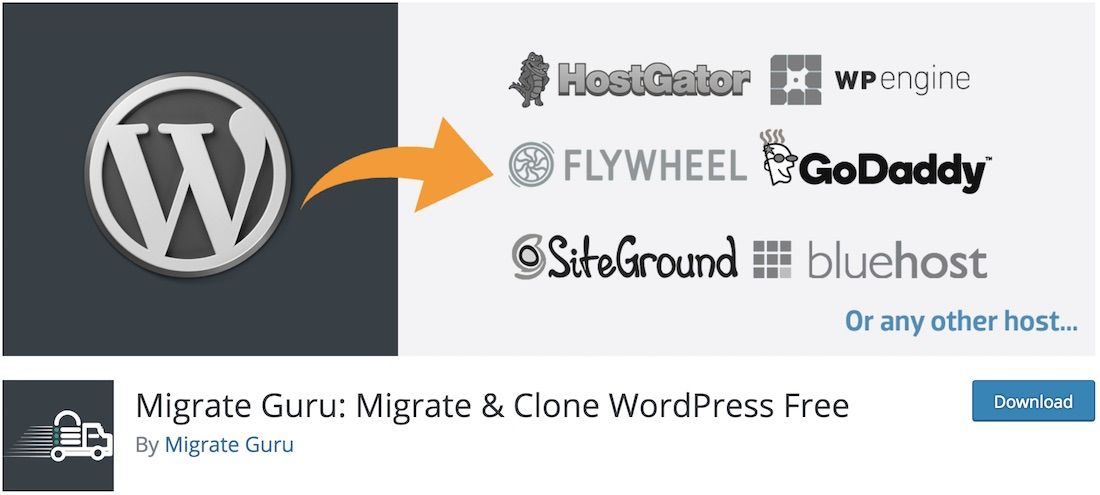
Wenn Sie Ihre WordPress-Website unabhängig von ihrer fortgeschrittenen Struktur oder Größe migrieren oder klonen möchten, ist Migrate Guru das Plugin, das Sie verwenden sollten. Da es vom beliebten BlogVault unterstützt wird, garantiert Migrate Guru eine sichere Migration Ihrer Seite, ohne dass Sie etwas riskieren müssen. Und wie bereits erwähnt, wenn Sie Ihren Webspace klonen möchten, ist Migrate Guru das Tool, das Sie verwenden können. Ganz ohne Handarbeit.
Kernmerkmale von Migrate Guru sind One-Click-Migration, keine Überlastung vor Ort, keine Add-Ons, kein Speicherplatz erforderlich und Kompatibilität mit jedem Webhosting-Anbieter. Der Echtzeitstatus von Migrate Guru hält Sie auch mit Warnungen und Benachrichtigungen über den Migrations- oder Klonprozess auf dem Laufenden. Abschließend und zur Vereinfachung der Methode sind nur vier einfache Schritte erforderlich und der Migrationsprozess beginnt.
Mehr Infos / Herunterladen
12. CMS-Kommandant
CMS Commander ist nicht nur ein Klon-Plugin. Es macht viel mehr – es hilft, mehrere WordPress-Sites zu verwalten. Es verwaltet Benutzerkonten, Kommentare und Inhalte, kopiert Blog-Einstellungen, postet Blogs in großen Mengen, installiert und aktualisiert viele Plugins auf einmal.
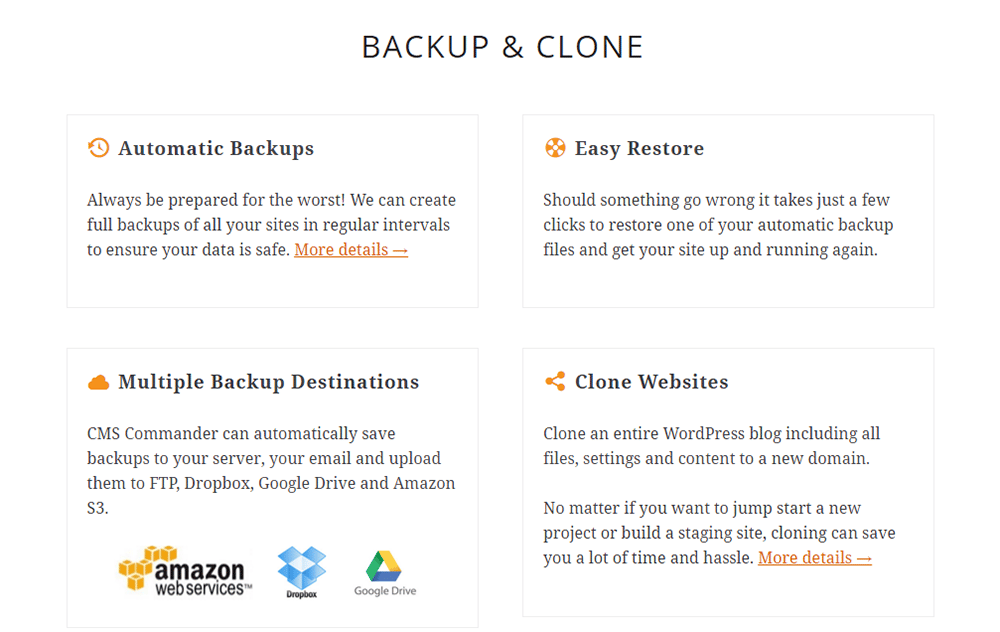
Planen Sie automatische Sicherungen und speichern Sie sie auf Ihrem Computer oder in bestimmten externen Speicheroptionen. Sie können wählen, ob Sie die gesamte Site oder nur die Datenbank sichern möchten. Wenn Sie die Site klonen, wird alles einschließlich der aktuellen Einstellungen kopiert. Als Ergebnis erhalten Sie eine identische, vorkonfigurierte Website, die Sie für ein anderes Projekt oder zum Ausprobieren von Änderungen verwenden können.
Das Klonen erfolgt in einem zweistufigen Prozess. In der Klonseite klicken Sie zunächst auf das Symbol neben der Website, die Sie kopieren möchten. Eine exakte Kopie dieser Website wird erstellt. Wenn Sie möchten, können Sie Teile davon ausschließen, bevor Sie kopieren. Wählen Sie im zweiten Schritt das Ziel aus, an dem Sie die Kopie platzieren möchten. Klicken Sie dann auf die Schaltfläche „Klonen“ und Ihre Arbeit ist erledigt. Darüber hinaus können Sie eine Website auch aus einer zuvor gesicherten Kopie wiederherstellen.
CMS Commander-Preise
Das Plugin mit allen Premium-Funktionen steht zum kostenlosen Testen zur Verfügung, danach können Sie kostenlos mit den Grundfunktionen fortfahren. Backup und Klonen ist nur mit den Premium-Paketen verfügbar, die zwischen 8 $ pro Monat und 75 $ pro Monat liegen.
Mehr Infos / Herunterladen
13. XCloner
XCloner verwendet Open-Source-Standardformate, die Ihnen die Wahl lassen, wie Sie Ihre Website-Kopien wiederherstellen. Das Plugin hilft Ihnen, jede PHP/MySQL-Anwendung zu sichern und wiederherzustellen. Sie können benutzerdefinierte Backups erstellen und mit anderen teilen.
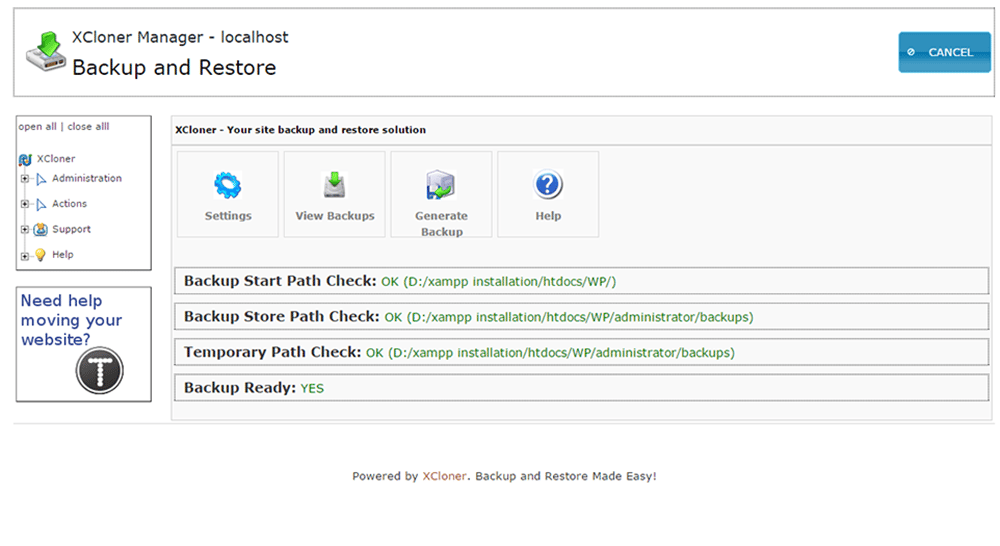
Mithilfe eines automatischen Wiederherstellungsskripts können Sie das Backup fast überall wiederherstellen.
Mehr Infos / Herunterladen
Schlussfolgern
Ich habe die besten Plugins besprochen, die zum Klonen und Duplizieren Ihrer Website verwendet werden können. Zusammenfassend können sie alle einen ziemlich kompetenten Job machen. Das erforderliche technische Wissen kann jedoch für die Plugins unterschiedlich sein. Entwickler, die Datenbanken häufig zwischen Standorten verschieben müssen, bevorzugen möglicherweise WP Migrate DB Pro. Die kostenlose Version von Updraft Plus ermöglicht die Sicherung an einem entfernten Standort. WP Clone und All-in-One WP Migration bieten Klonfunktion in der kostenlosen Version ohne Upgrade auf Premium.
Jetzt können Sie so viele Kopien Ihrer Website erstellen, wie Sie möchten, und Dinge nach Belieben verschieben.
Lassen Sie uns wissen, ob Ihnen der Beitrag gefallen hat.
